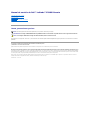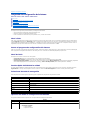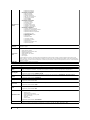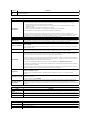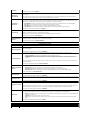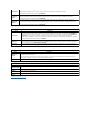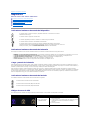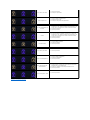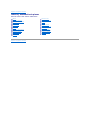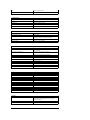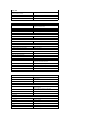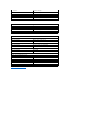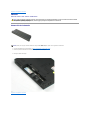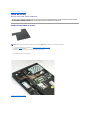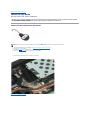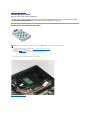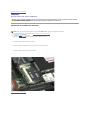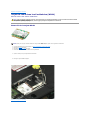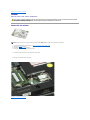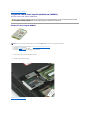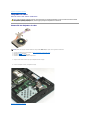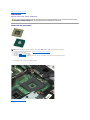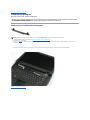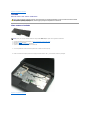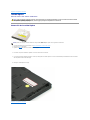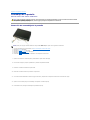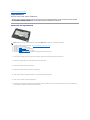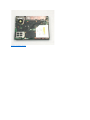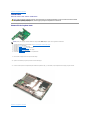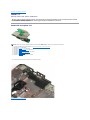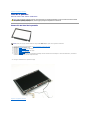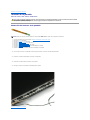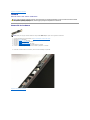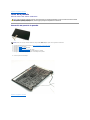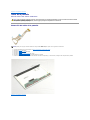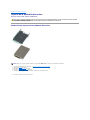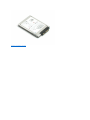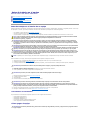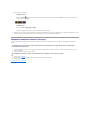ManualdeserviciodeDell™Latitude™E5400Discrete
Notas, precauciones y avisos
SihaadquiridounequipoDell™delaserien,lasreferenciasalossistemasoperativosMicrosoft
®
Windows
®
queaparezcanenestedocumentonotendrán
aplicación.
Lainformacióncontenidaenestedocumentopuedemodificarsesinnotificaciónprevia.
©2009DellInc.Todoslosderechosreservados.
QuedaestrictamenteprohibidalareproduccióndeestematerialencualquierformasinlaautorizaciónporescritodeDellInc.
Marcas comerciales utilizadas en este texto: Dell, el logotipo de DELL, Latitude, TravelLite, Wi-Fi Catcher y ExpressCharge son marcas comerciales de Dell Inc.; Intel, Pentium, Celeron,
Intel Atom y Core son marcas comerciales o marcas comerciales registradas de Intel Corporation; Bluetooth es una marca comercial registrada propiedad de Bluetooth SIG, Inc. y la
utiliza Dell bajo licencia; TouchStrip es una marca comercial de Zvetco Biometrics, LLC; Blu-ray Disc es una marca comercial de Blu-ray Disc Association; Microsoft, Windows, Windows
Server, MS-DOS, Aero, Windows Vistayelbotóndeinicio de Windows Vista son marcas comerciales o marcas comerciales registradas de Microsoft Corporation en los Estados Unidos
oenotrospaíses;Adobe, el logotipo de Adobe y Adobe Flash Player son marcas comerciales de Adobe Systems Incorporated.
Otras marcas y otros nombres comerciales pueden utilizarse en este documento para hacer referencia a las entidades que los poseen o a sus productos. Dell Inc. renuncia a
cualquierinteréssobrelapropiedaddemarcasynombrescomercialesquenoseanlossuyos.
Juliode2009Rev.A00
Antes de trabajar en el equipo
Adiciónysustitucióndepiezas
Especificaciones
Diagnósticos
Programadeconfiguracióndelsistema
NOTA:unaNOTAproporcionainformaciónimportantequeleayudaráautilizarmejorelequipo.
PRECAUCIÓN:unmensajedePRECAUCIÓNindicalaposibilidaddedañosenelhardwareolapérdidadedatossinosesiguenlasinstrucciones.
AVISO: unmensajedeAVISOindicaelriesgodedañosmateriales,lesionesoinclusolamuerte.

Regresaralapáginadecontenido
Programadeconfiguracióndelsistema
ManualdeserviciodeDell™Latitude™E5400Discrete
Menú<F12>
Accesoalprogramadeconfiguracióndelsistema
Menúdeinicio
PruebarápidadelBIOSdelaunidad
Pulsacionesdetecladenavegación
Opcionesdelmenúdelprogramadeconfiguracióndelsistema
ElequipoofrecelassiguientesopcionesdeBIOSydeconfiguracióndelsistema:
l Abrirelprogramadeconfiguracióndelsistemapulsando<F2>
l Mostrarunmenúdeinicioalternativopulsando<F12>
l Inicielaevaluacióndesistemadeiniciopreviopulsando<Fn>yelbotóndeencendido
Menú<F12>
Pulse<F12>cuandoaparezcaellogotipodeDell™parainiciarunmenúdeinicioparaunasolavezconunalistadelosdispositivosdeinicioválidosparael
equipo. Diagnostics (Diagnósticos)yEnter Setup(Entrarenconfiguración)tambiénseincluyenenestemenú.Losdispositivosenumeradosenelmenúde
iniciodependendelosdispositivosdeinicioinstaladosenelordenador.Estemenúresultaútilcuandointentainiciarconundispositivoconcretooabrirlos
diagnósticosdelequipo.HacercambiosenelmenúdeinicionomodificaelordendeinicioalmacenadoenelBIOS.
Accesoalprogramadeconfiguracióndelsistema
Pulse<F2>paraabrirelprogramadeconfiguracióndelsistemaycambiarlosvaloresdeconfiguraciónqueelusuariopuededefinir.Sitieneproblemaspara
abrirelprogramadeconfiguracióndelsistemaconestatecla,pulse<F2>cuandolaslucesdeltecladoparpadeenporprimeravez.
Menúdeinicio
Elequipoofreceunamenúdeiniciodeunavezmejorado:
l Accesomásfácil:puedeabrirelmenúpulsando<F12>duranteeliniciodelsistema.
l Indicaciónparaelusuario:lapulsacióndeteclaquefaltaapareceahoraenlapantalladebienvenidadelBIOS.
l Opcionesdediagnósticoañadidas:elmenúdeinicioincluyedosopcionesnuevas:IDE Drive Diagnostics(90/90HardDriveDiagnostics)(Diagnóstico
delaunidadIDE[diagnósticodelaunidaddediscoduro90/90])yBoot to the Utility Partition(Iniciardesdelaparticióndeutilidades).
PruebarápidadelBIOSdelaunidad
LapruebarápidadelBIOSdelaunidadlepermiteprobarelfuncionamientofísicodelaunidaddediscodurosintenerquebuscarydescargararchivosde
support.dell.com o tener que hacer disqueteras o discos CD de inicio. Seleccione IDE Drive Diagnosticsenelmenúdeinicioparainiciarlaprueba.
Pulsacionesdetecladenavegación
Utilicelaspulsacionesdeteclasiguientesparanavegarporlaspantallasdelprogramadeconfiguracióndelsistema.
Opcionesdelmenúdeconfiguracióndelsistema
LassiguientestablasdescribenlasopcionesdemenúparaelBIOSdeconfiguracióndelsistema.
Pulsacionesdetecladenavegación
Acción
Pulsacióndetecla
Expandir o contraer el campo
<Entrar>, tecla de flecha a la izquierda o a la derecha o +/–
Expandir o contraer todos los campos
< >
Salir del BIOS
<Esc>parapermanecerenelprogramadeconfiguración,seleccioneSave/Exit(Guardar/Salir)oDiscard/Exit
(Descartar/Salir)
Cambiarunvalordeconfiguración
Tecla de flecha a la izquierda o la derecha
Seleccionar el campo que se desea
cambiar
<Entrar>
Cancelarmodificación
<Esc>
Restablecer valores predeterminados
<Alt><F>olaopcióndemenúCargar valores predeterminados
General
Opción
Descripción
Estasecciónmuestralascaracterísticasdelhardwareprincipaldelequipo.Nohayopcionesconfigurablesenestasección.
l Informacióndelsistema
¡ VersióndelBIOS
¡ Etiqueta de servicio

Informacióndel
sistema
¡ Etiqueta de inventario
¡ Etiqueta de propiedad
l Informacióndelamemoria
¡ Memoria instalada
¡ Memoria disponible
¡ Velocidad de memoria
¡ Modo de canal de memoria
¡ Tecnologíadememoria
¡ TamañoDIMMA
¡ TamañoDIMMB
l Informacióndelprocesador
¡ Tipo de procesador
¡ Recuentodenúcleo
¡ ID de procesador
¡ Velocidad de reloj actual
¡ Velocidadderelojmínima
¡ Velocidadderelojmáxima
l Informacióndedispositivo
¡ Unidad de disco duro principal
¡ Dispositivo de compartimento modular
¡ Dispositivo eSATA del sistema
¡ Dispositivo eSATA de acoplamiento
¡ Controladoradevídeo
¡ VersióndelBIOSdevídeo
¡ Memoriadevídeo
¡ Tipo de panel
¡ Resoluciónnativa
¡ Controlador de audio
¡ Controladordelmódem
¡ Dispositivo Wi-Fi
¡ Dispositivodetelefoníamóvil
¡ Dispositivo Bluetooth
Informaciónde
labatería
Indicaelestadoestadodelabateríaprincipalylabateríadelcompartimentodemedios.TambiénmuestraeltipodeadaptadordeCA
conectado al equipo.
Secuencia de
inicio
El equipo se inicia con la secuencia de dispositivos especificada en esta lista:
l Unidad de disco flexible
l Dispositivo de almacenamiento USB
l Unidad CD/DVD/CD-RW
l Unidad de disco duro interno
l Cardbus NIC
l NIC integrada
Esta lista especifica el orden en que el BIOS busca los dispositivos cuando trata de encontrar un sistema operativo para iniciarse. Para
cambiarelordendeinicio,seleccioneeldispositivoacambiarenlalistayhagaclicenlasflechasarribaoabajooutilicelasteclasRePágo
AvPágparacambiarelordendeiniciodeldispositivo.Tambiénsepuedecancelarlaseleccióndedispositivosdeiniciodelalistausandolas
casillasdeverificación.
Fecha/Hora
Muestra los ajustes de fecha y hora actuales.
Configuracióndelsistema
Opción
Descripción
NOTA:
ElgrupoConfiguracióndelsistemacontieneopcionesyajustesrelativosalosdispositivosdelsistemaintegrados.(Dependiendodel
equipoylosdispositivosinstalados,esposiblequelasopcionesmostradasenestasecciónaparezcanonoaparezcan.)
NIC integrada
Habilita o deshabilita el controlador de LAN integrado.
Configuraciónpredeterminada:Habilitado con PXE
Administraciónde
sistema
Controlaelmecanismodeadministracióndelsistema.LasopcionesdeconfiguraciónsonDeshabilitado, Solo alerta y ASF 2.0.
Configuraciónpredeterminada:Deshabilitado
Puerto paralelo
Estecampodeterminacómofuncionaelpuertoparaleloenlaestacióndeacoplamiento.
Configuraciónpredeterminada:ECP
Puerto serie
EstecampodeterminacómofuncionaelpuertoserieintegradoLasopcionessonDeshabilitado, COM1, COM2, COM3 y COM4.
Configuraciónpredeterminada:COM1
Funcionamiento
SATA
EstaopciónconfiguraelmodooperativodelcontroladordediscodurointernoSATA.LasopcionessonDeshabilitado, ATA y AHCI.
Configuraciónpredeterminada:AHCI
Dispositivos varios
Utilicelascasillasdeverificaciónparahabilitarodeshabilitarlossiguientesdispositivos:
l Módeminterno
l Compartimentodemódulos
l Tarjeta multimedia, PC Card y 1394
l Puerto USB externo
l Micrófono
l Puertos eSATA
Configuraciónpredeterminada:Todo habilitado.
USB PowerShare
EstaopciónconfiguraelcomportamientodelafuncióndelUSBPowerShare.Utilicelacasilladeverificaciónparahabilitarodeshabilitar
lafunción(elestadopredeterminadoesdeshabilitado).Lasopcionesson0%, 3%, 10%, 25%, 50%, y 75%.
Vídeo

Opción
Descripción
Brillo de
LCD
Estaopción(representadaporunabarradeslizanteparaBateríaencendidayCAencendida)ajustaelbrillodelpanelcuandoelsensordeluz
ambientalestáapagado.
Seguridad
Opción
Descripción
Contraseñade
administrador
Estecampolepermiteestablecer,cambiaroeliminarlacontraseñadeadministrador(admin)(avecesllamadacontraseñade
"setup").Lacontraseñadeadministradoractivadiversasfuncionesdeseguridadcuandoestáestablecida,queincluyen:
l Restringecambiosenlosajustesdelprogramadeconfiguración.
l Restringelosdispositivosdeinicioquesemuestranenelmenúdeinicio<F12>aaquelloshabilitadosenelcampo
"Secuencia de inicio".
l Prohíbeloscambiosenlasetiquetasdepropietarioydeinventario.
l Sustituyelacontraseñadesistemasielsistemapideunacontraseñaduranteelencendido.
Loscambiosrealizadoscorrectamenteenestacontraseñasurtenefectoinmediatamente.
Sieliminalacontraseñadeadministrador,tambiénseeliminalacontraseñadesistema.Igualmente,lacontraseñade
administradorsepuedeusarparaeliminarlacontraseñadediscoduro.Porestarazón,nosepuedeestablecerunacontraseña
deadministradorsiyaestáestablecidaunacontraseñadesistemaodediscoduro.Lacontraseñadeadministradordebe
establecerseprimerosiseusaenconjuntoconunacontraseñadesistemaodediscoduro.
Contraseñadesistema
Estecampolepermiteestablecer,cambiaroeliminarlacontraseñadesistema(antesllamadacontraseña"principal").
HDD interno PW
Estecampolepermiteestablecer,cambiaroeliminarlacontraseñaenlaunidaddediscodurointernodelsistema(HDD).Los
cambiosrealizadoscorrectamentesurtenefectoinmediatamenteyrequierenunreiniciodelsistema.Lacontraseñadelaunidad
dediscoduroviajaconeldiscoduro,porloqueésteestáprotegidoinclusocuandoseinstalaenotrosistema.
Omisióndecontraseña
Estaopciónlepermiteomitirlasindicacionesdecontraseñadelsistemaydeldiscodurointernoduranteunreiniciodelsistemao
cuando se reanuda desde un estado de espera. Las opciones son Deshabilitado, Omisiónreinicio, Omisiónreanudar y
Omisión
reinico y reanudar.
Elsistemasiemprepediráestablecerlacontraseñadesistemaodediscodurointernocuandoseenciendadesdeunestadode
apagado(arranqueenfrío).
Cambiodecontraseña
Estaopciónlepermitedeterminarsiloscambiosenlascontraseñasdesistemaydediscodurosepermitencuandohay
establecidaunacontraseñadeadministrador.Utilicelacasilladeverificaciónparapermitironopermitircambios.
Seguridad TPM
EstaopciónlepermitecontrolarsielTrustedPlatformModule(TPM)delsistemaestáhabilitadoyvisibleparaelsistemaoperativo.
Cuandoestádeshabilitado(lacasilladeverificaciónnoestámarcada),elBIOSnoactivaráelTMPdurantelapruebadeinicio.El
TPMnoestaráoperativoyseráinvisibleparaelsistemaoperativo.Cuandoestáhabilitado(lacasilladeverificaciónmarcada),el
BIOSactivaráelTPMdurantelapruebadeinicioparaquelopuedausarelsistemaoperativo.
AldesactivarestaopciónnosecambianingúnajustequehayahechoenelTPM,niseeliminaosecambianingunainformacióno
clavequehayapodidoguardarahí.SimplementedesactivaelTPMdeformaquenosepuedeusar.Cuandosevuelvaaactivarel
TPM,funcionaráexactamentecomolohacíaantesdedesactivarlo.
Una vez que se ha desactivado el TPM (casilla marcada), las opciones disponibles son: Desactivar, Activar y Borrar.
ConelTPMenelmodoDesactivar,noseejecutaráningúncomandoqueuserecursosdelTPMnisepermitiráningúnaccesoala
informaciónguardadadelpropietario.
LaopciónBorrarpermiteborrarlainformacióndelpropietarioguardadaenelTPM.UtiliceestaopciónpararestaurarelTPMasu
estadopredeterminadosipierdeoseolvidadelosdatosdeautenticacióndelpropietario.
Computrace
®
EstecampolepermiteactivarodesactivarlainterfazdelmóduloBIOSdelsoftwareComputraceopcional.Lasopcionesson
Desactivar, Deshabilitar y Activar.
LasopcionesActivaryDeshabilitaractivaránodeshabilitaránpermanentementelafunciónynosepermitiráncambios
posteriores.
Compatible con CPU XD
EstecampohabilitaodeshabilitaelmodoDeshabilitarejecucióndelprocesador.Utilicelacasilladeverificaciónparahabilitaro
deshabilitarestafunción.
Configuraciónpredeterminada:Habilitado
Cambios en el programa
deconfiguracióndeno
administrador
Estaopciónlepermitedeterminarsiloscambiosenlaopcióndeconfiguraciónestánpermitidoscuandoestáestablecidauna
contraseñadeadministrador.Siestádeshabilitada,laopcióndeconfiguraciónestábloqueadaporlacontraseñade
administrador.Nosepuedemodificaramenosquelaconfiguraciónestédesbloqueada.Uselascasillasdeverificaciónpara
permitir o negar el acceso a los cambios en el Wi-FiCatcheroloscambiosenelconmutadorinalámbricodentrodelaconfiguración
del sistema.
Rendimiento
Opción
Descripción
Compatibleconnúcleo
múltiple
UtilicelacasilladeverificaciónparahabilitarodeshabilitarlacompatibilidadconnúcleomúltipledelaCPU.
Modoacústicodedisco
duro
Estaopciónlepermiteoptimizarelrendimientodeldiscoduroyelnivelderuidobasándoseensuspreferenciaspersonales.Las
opciones son Omitir, Silencio y Rendimiento.
Intel
®
SpeedStep
UtilicelacasilladeverificaciónparahabilitarodeshabilitarelmodoparalaCPU.
Administracióndeenergía
Opción
Descripción
Activar CA
Utilicelacasilladeverificaciónparahabilitarodeshabilitarqueelequiposeenciendadesdeelestadodehibernacióncuandosese
conecta el adaptador de CA.
Tiempo de encendido
Estecampoestablecelosdías,sieselcaso,cuandodeseaqueelsistemaseenciendaautomáticamente.Lasopcionesson
Deshabilitado, Todoslosdías o Díasdelasemana.

automático
Configuraciónpredeterminada:Apagado
Soporte para
activaciónUSB
UtilicelacasilladeverificaciónparahabilitarodeshabilitarlaposibilidaddequelosdispositivosUSBactivenelsistemadesdeel
modo de espera.
EstafunciónsoloestáoperativacuandoestáconectadoeladaptadordeCA.SiseretiraeladaptadordeCAduranteelmodode
espera,elBIOSquitarálaalimentacióndetodoslospuertosUSBparaahorrarbatería.
Encendido por
LAN/WLAN
EstecampopermitealequipoencendersedesdeelestadodeapagadocuandoseactivamedianteunaseñalespecialdelaLANo
desdeelestadodehibernacióncuandoseactivamedianteunaseñalespecialdelaLANinalámbrica.Elencendidodesdeelestado
deesperanoseveafectadoporestaconfiguraciónydebehabilitarseenelsistemaoperativo.
l Deshabilitado:nopermitealsistemaencendersecuandorecibeunaseñaldeencendidodelaLANolaLANinalámbrica.
l Solo LAN:permitealsistemaencendersemedianteseñalesespecialesdelaLAN.
l Solo WLAN:permitealsistemaencendersemedianteseñalesespecialesdelaWLAN.
l LAN o WLAN:permitealsistemaencendersemedianteseñalesespecialesdelaLANolaLANinalámbrica.
LaconfiguraciónpredeterminadadefábricaesApagado.
ExpressCharge
Estecampolepermiteseleccionarlacargarápidadelabatería.
Estándar=Labateríasecargaráenunperíododetiempolargo.
ExpressCharge=TecnologíadecargarápidadeDell(nodisponibleparatodaslasbaterías).
Configuraciónpredeterminada:ExpressCharge
Comportamiento del
cargador
Estecampolepermitehabilitarodeshabilitarelcargadordelabatería.Siestádeshabilitado,labateríanoperderáenergíacuando
elsistemaseconectaaunadaptadordeCA,perotampocosecargará.
Configuraciónpredeterminada:Cargador habilitado
Comportamiento de la POST
Opción
Descripción
Avisos del adaptador
UtilicelacasilladeverificaciónparahabilitarodeshabilitarlosmensajesdeavisodelBIOScuandousedeterminadosadaptadores
de corriente. El BIOS muestra estos mensajes si trata de usar un adaptador de corriente que tenga demasiada poca capacidad
parasuconfiguración.
LaconfiguraciónpredeterminadadefábricaesHabilitado.
Teclado (integrado)
Estaopciónlepermiteelegirunodedosmétodosparahabilitareltecladoqueestéintegradoeneltecladointerno.
l Tecla Fn solamente:Eltecladosoloestáhabilitadocuandosepulsalatecla<Fn>.
l Por Bloq Num:Eltecladoestáhabilitadocuando(1)elLEDdeBloqNumestáencendidoy(2)nohaytecladoexterno
conectado. Tenga en cuenta que es posible que el sistema no advierta inmediatamente cuando se desconecta un teclado
externo.
Cuandoseejecutaelprogramadeconfiguración,estecamponotieneefecto.Elprogramadeconfiguraciónfuncionaenelmodo
Techa Fn solamente.
ElajustepredeterminadodefábricaesTecla Fn solamente.
Ratón/almohadillade
contacto
Estaopcióndefinecómotrataelsistemalaentradadeunratónylaalmohadilladecontacto.
l Ratóndeserie:utilizaunratóndeserieydeshabilitalaalmohadilladecontactointerna.
l RatónPS/2:deshabilitalaalmohadilladecontactointegradacuandohayunratónPS/2presente.
l Ratóntáctil-PS/2:dejalaalmohadilladecontactointegradahabilitadacuandohayunratónPS/2presente.
El valor predeterminado es Ratóntáctil-PS/2.
LED de Bloq Num
UtilicelacasilladeverificaciónparahabilitarodeshabilitarelLEDdeBloqNumcuandoseiniciaelsistema.
LaconfiguraciónpredeterminadadefábricaesHabilitado.
EmulacióndeUSB
EstaopcióndefinecómotrataelBIOSalosdispositivosUSBenausenciadeunsistemaoperativoquelosdetecte.Laemulaciónde
USBestásiemprehabilitadadurantelapruebadeinicio.Utilicelacasilladeverificaciónparahabilitarodeshabilitarestafunción.
LaconfiguraciónpredeterminadadefábricaesHabilitado.
Emulacióndelatecla
Fn
Este campo le permite usar la tecla <Bloq Des> de un teclado PS/2 externo de la misma forma que se usa la tecla <Fn> del teclado
internodelequipo.Utilicelacasilladeverificaciónparahabilitarodeshabilitarestafunción.
LostecladosUSBnopuedenemularlatecla<Fn>siestánejecutandounsistemaoperativoACPIcomoMicrosoft
®
Windows
®
XP.
LostecladosUSBsoloemularánlatecla<Fn>enelmododeno-ACPI(porejemplo,cuandoestánejecutandounDOS).
LaconfiguraciónpredeterminadadefábricaesHabilitado.
Iniciorápido
Estecampopuedeacelerarelprocesodeinicioomitiendoalgunospasosdecomprobacióndecompatibilidades.
l Mínimo:iniciorápidoamenosqueelBIOShayasidoactualizado,sehayacambiadolamemoriaonosehayacompletadola
anterior prueba de inicio.
l Completo:noseomiteningúnpasodelprocesodeinicio.
l Auto: permite al sistema operativo controlar este ajuste (solo funciona cuando el sistema operativo admite Simple Boot
Flag).
LaconfiguraciónpredeterminadadefábricaesMínimo.
Soportedevirtualización
Opción
Descripción
EstecampoespecificasiunmonitordeMáquinaVirtual(VMM)puedeutilizarlascapacidadesdelhardwareadicionalqueproporcionala

Regresaralapáginadecontenido
Virtualización
tecnologíadevirtualizacióndeIntel
®
. Utilicelacasilladeverificaciónparahabilitarodeshabilitarestafunción.
LaconfiguraciónpredeterminadadefábricaesDeshabilitada.
VT para E/S
directa
Estaopciónespecificasiunmonitordemáquinavirtual(VMM)puedeutilizarlascapacidadesdelhardwareadicionalqueproporcionala
tecnologíadevirtualizacióndeIntelparaE/Sdirectas.Utilicelacasilladeverificaciónparahabilitarodeshabilitarestafunción.
LaconfiguraciónpredeterminadadefábricaesDeshabilitada.
Ejecuciónde
confianza
Estaopciónespecificasiunmonitordemáquinavirtualmedido(MVMM)puedeutilizarlascapacidadesdelhardwareadicionalque
proporcionalatecnologíadeejecucióndeconfianzadeIntel.Parausarestafunción,elTPM,latecnologíadevirtualizaciónylatecnología
devirtualizaciónparaE/Sdirectasdeberánestarhabilitados.Utilicelacasilladeverificaciónparahabilitarodeshabilitarestafunción.
LaconfiguraciónpredeterminadadefábricaesDeshabilitado.
Inalámbrica
Opción
Descripción
Wi-Fi Catcher
EstecampolepermitehabilitarodeshabilitarlafuncióndeWi-FiCatcher™.SiestaopciónestáconfiguradaparaDeshabilitado, se
ignorarálaposicióndesolicituddeWi-FiCatcherenelconmutadorinalámbrico.SiestaopciónestáconfiguradaparHabilitado, el
conmutador del Wi-FiCatcherestáhabilitadoyusarálasopcionesanteriormenteconfiguradas.SiestáseleccionadoRestablecer a
modobásico, las opciones de Wi-FiCatcherseguardarándeformaqueWi-Fi Catcher busque cualquier red disponible,
estableciéndoseenHabilitado.DeberáusarselaaplicaciónQuickSetparaconfiguraryverlasopcionesavanzadasdeWi-Fi Catcher.
LaconfiguraciónpredeterminadadefábricaesHabilitado.
Conmutador
inalámbrico
Utilicelascasillasdeverificaciónparadeterminarquédispositivosinalámbricossecontrolaránmedianteelcontroladorinalámbrico.
Las opciones disponibles son WWAN, WLAN y Bluetooth
®
.
Dispositivos
inalámbricos
Utilicelascasillasdeverificaciónparahabilitarodeshabilitarlosdiferentesdispositivosinalámbricos.Lasopcionesdisponiblesson
WWAN interna, WLAN interna y Bluetooth interno.
Mantenimiento
Opción
Descripción
Etiqueta de
servicio
Estecampomuestralaetiquetadeserviciodelsistema.Siporalgunarazónlaetiquetadeserviciotodavíanoestáestablecida,puede
usar este campo para establecerla.
Sinosehaestablecidounaetiquetadeservicioparaestesistema,elequipomostraráautomáticamenteestapantallacuandolos
usuariosentrenenelBIOS.Selepediráqueintroduzcalaetiquetadeservicio.
Etiqueta de
inventario
Estecampolepermitecrearunaetiquetadeinventariodelsistema.Elcamposolosepuedeactualizarsilaetiquetadeserviciotodavía
noestáestablecida.
Registros del sistema
Opción
Descripción
Eventos del BIOS
EstecampolepermiteveryborrareventosdelapruebadeiniciodelBIOS.Incluyelafechaylahoradelevento,asícomoelcódigode
LED.
Eventos del
DellDiag
EstecampolepermiteverlosresultadosdeldiagnósticodeDellDiagsyPSA.Incluyelahoraylafecha,eldiagnósticoylaversiónquese
ejecutó,asícomoelcódigoresultante.
Eventostérmicos
Estecampolepermiteveryborrareventostérmicos.Incluyelafechaylahora,asícomoelnombredelevento.
Eventos de
energía
Estecampolepermiteveryborrareventosdeenergía.Incluyelafechaylahoradelevento,asícomoelestadodeenergíaylarazón.

Regresaralapáginadecontenido
Diagnósticos
ManualdeserviciodeDell™Latitude™E5400Discrete
Indicadores luminosos de estado del dispositivo
Indicadoresluminososdeestadodelabatería
Cargayestadodelabatería
Indicadores luminosos de estado del teclado
CódigosdeerrordeLED
Indicadores luminosos de estado del dispositivo
Indicadoresluminososdeestadodelabatería
Sielequipoestáconectadoaunatomadealimentacióneléctrica,elindicadordelabateríafuncionadelasiguientemanera:
l Luzámbaryluzazulparpadeandoalternativamente:sehaconectadoalportátilunadaptadordeCAnocompatibleonoautenticadoyquenoesde
Dell AC.
l Luzámbarparpadeandoalternativamenteconluzazulfija:errortemporaldelabateríacuandoestáconectadaaunadaptadordeCA.
l Luzámbarparpadeandoconstantemente:errorgravedelabateríacuandoestáconectadaaunadaptadordeCA.
l Light off:bateríaenmododecargacompletacuandoestáconectadaaunadaptadordeCA.
l Luz azul encendida:bateríaenmododecargacuandoestáconectadaaunadaptadordeCA.
Cargayestadodelabatería
Paracomprobarlacargadelabatería,pulseysuelteelbotóndeestadodelmedidordecargadelabateríaparaqueseiluminenlosindicadoresdenivelde
carga.Cadaindicadorluminosorepresentaaproximadamenteun20porcientodelacargatotaldelabatería.Porejemplo,siseiluminancuatroindicadores,a
labateríalequedaráel80%delacarga.Sinoseiluminaningúnindicador,labateríaestádescargada.
Paracomprobarelestadodelabateríamedianteelmedidordecarga,pulseymantengapulsadoelbotóndeestadodelmedidordecargadelabatería
durantealmenos3segundos.Sinoseiluminaningúnindicador,significaquelabateríaestáenbuenascondicionesymantienemásdel80%desucapacidad
decargaoriginal.Cadaindicadorluminosorepresentaunadegradacióngradual.Siseiluminancincoindicadores,significaquelabateríaconservamenosdel
60%desucapacidaddecarga,porloquedeberíaconsiderarsesusustitución.
Indicadores luminosos de estado del teclado
Los indicadores luminosos verdes situados sobre el teclado indican lo siguiente:
CódigosdeerrordeLED
EnlatablasiguientesemuestranloscódigosdeLEDquepuedenactivarseenunasituaciónsinautopruebadeencendido.
Seiluminacuandoseenciendeelequipoyparpadeacuandoésteseencuentraenelmodode
administracióndeenergía.
Se ilumina cuando el equipo lee o escribe datos.
Seiluminaoparpadeaparaindicaruncambioenelestadodecargadelabatería.
Seiluminacuandolaconexiónderedinalámbricaestáactivada.
SeiluminacuandoseactivaunatarjetacontecnologíainalámbricaBluetooth
®
. Para desactivar
únicamentelafuncióndetecnologíainalámbricaBluetooth,hagaclicconelbotónderechodelmouseenla
bandeja del sistema y seleccione Disable Bluetooth Radio (Desactivar radio Bluetooth).
Seiluminacuandoeltecladonuméricoestáactivado.
SeiluminacuandolafunciónBloqMayúsestáactivada.
SeiluminacuandolafunciónBloqDesplestáactivada.
Apariencia
Descripción
Paso siguiente
ENCENDIDO-PARPADEANTE-PARPADEANTE
Nohayningúnmódulo
SODIMM instalado
1. Instalemódulosdememoriaadmitidos.
2. Siyahaymemoriainstalada,recoloquelosmódulosdeunoen
uno en cada ranura.
3. Pruebe primero con una memoria de otro equipo que tenga la
certeza de que funciona correctamente o sustituya la
memoria.
4. Quite la placa base.
PARPADEANTE-ENCENDIDO-ENCENDIDO

Regresaralapáginadecontenido
Error de la placa base
1. Vuelva a colocar el procesador.
2. Quite la placa base.
3. Sustituya el procesador.
PARPADEANTE-ENCENDIDO-PARPADEANTE
Error del panel LCD
1. Vuelva a colocar el cable del LCD.
2. Sustituya el panel LCD.
3. Sustituyalatarjetadevídeo/placabase.
APAGADO-PARPADEANTE-APAGADO
Error de compatibilidad de
memoria
1. Instalemódulosdememoriacompatibles.
2. Sihaydosmódulosinstalados,extraigaunoyrealiceuna
pruebaconelotro.Pruebeelmóduloquehaextraídoenla
mismaranura.Pruebelaotraranuraconlosdosmódulos.
3. Sustituya la memoria.
4. Quite la placa base.
ENCENDIDO-PARPADEANTE-ENCENDIDO
Se ha detectado memoria con
errores
1. Vuelva a colocar la memoria.
2. Sihaydosmódulosinstalados,extraigaunoyrealiceuna
pruebaconelotro.Pruebeelmóduloquehaextraídoenla
mismaranura.Pruebelaotraranuraconlosdosmódulos.
3. Sustituya la memoria.
4. Quite la placa base.
APAGADO-PARPADEANTE-PARPADEANTE
Errordelmódem
1. Vuelvaacolocarelmódem.
2. Sustituyaelmódem.
3. Quite la placa base.
PARPADEANTE-PARPADEANTE-PARPADEANTE
Error de la placa base
1. Quite la placa base.
PARPADEANTE-PARPADEANTE-APAGADO
Error de la ROM opcional
1. Vuelva a colocar el dispositivo.
2. Sustituya el dispositivo.
3. Quite la placa base.
APAGADO-ENCENDIDO-APAGADO
Error del dispositivo de
almacenamiento
1. Vuelvaacolocarlaunidaddediscoduroylaunidadóptica.
2. Pruebeprimeroelequiposóloconlaunidaddediscoduroy
despuéssóloconlaunidadóptica.
3. Sustituyaeldispositivoqueestáprovocandoelerror.
4. Quite la placa base.
PARPADEANTE-PARPADEANTE-ENCENDIDO
Errordelatarjetadevídeo
1. Quite la placa base.

Regresaralapáginadecontenido
Adiciónysustitucióndepiezas
ManualdeserviciodeDell™Latitude™E5400Discrete
Regresaralapáginadecontenido
Batería
Bateríadetipobotón
Ensamblaje del disco duro
Tarjeta WLAN
Tarjeta WWAN
Procesador
Teclado
Ensamblaje de la pantalla
Inversor de la pantalla
Panel de la pantalla
Reposamanos
Placa I/O
Panel de acceso
Unidad de disco duro
Memoria
Módem
Disipador de calor
Cubierta con bisagras
Unidadóptica
Bisel de la pantalla
Cámaradelapantalla
Cable de la pantalla
Placa base

Regresaralapáginadecontenido
Especificaciones
ManualdeserviciodeDell™Latitude™E5400Discrete
Procesador
Lector de tarjetas de memoria 3 en 1
Memoria
Comunicaciones
Audio
Teclado
Batería
Aspectosfísicos
Informacióndelsistema
Puertos y conectores
Vídeo
Pantalla
Ratóntáctil
Adaptador AC
Especificaciones del entorno
NOTA: lasofertaspuedenvariarsegúnlaregión.Paraobtenermásinformaciónsobrela
configuracióndelequipo,hagaclic enelbotóndeInicio (o en Inicio en Windows
®
XP)®
Ayudaysoportetécnicoy,acontinuación,seleccionelaopciónparaverlainformaciónde
suequipo.
Procesador
Tipo de procesador
Procesadores Intel
®
Core™2Duo
Procesador Intel Celeron
®
(Socket P)
Velocidad del bus
Máxima,1066MHzparaIntelCore2Duo
CachéL1
32 KB
CachéL2
1 MB
Informacióndelsistema
Conjunto de chips del sistema
Conjunto de chips Mobile Intel GE45 Express
Amplitud del bus de datos
64 bits
Amplitud del bus de DRAM
Buses de 64 bits de canal dual (2)
Amplitud del bus de direcciones del procesador
32 bits
EPROMrápida
16 MB
Bus PCI
32 bits
Lector de tarjetas de memoria 3 en 1
Controladora CardBus
Ricoh R5C847
Conector
Conector de tarjetas combinado 3 en 1
Tarjetas admitidas
SecureDigital (SD), SDIO, MultiMediaCard (MMC)
Memoria
Conectoresparamódulosdememoria
DoszócalosDIMM
Capacidadesdelmódulodememoria
512MB,1,2,3ó4GB
Tipo de memoria
DDR II 667 MHz y 800 MHz SDRAM
Memoriamínima
512 MB
Memoriamáxima
8 GB
Puertos y conectores
Tarjeta PC
Conector de PC Card de tipo I/II
Audio
Conectordemicrófonoyconectordeauriculareso
altavocesestéreo
IEEE 1394
Conector de 4 patas
Minitarjeta
Ranuraparaunaminitarjetadetamañocompletoyuna
minitarjetadetamañomedio
Módem
Conector RJ-11 opcional
Adaptador de red
Conector RJ-45
Vídeo
S-vídeo(admiteadaptadorS/PDIF),VGA

USB
Cuatro conectores USB
Acoplamiento para E-family:
Conector de acoplamiento 144-pin
Comunicaciones
Módem
Interno (opcional)
Adaptador de red
LAN 10/100/1000 Ethernet en la placa base
Inalámbrica
Minitarjetas WLAN y WPAN
Bandaanchamóvil
Minitarjeta
GPS
Admitidaporminitarjetadebandaanchamóvil
Vídeo
Tipodevídeo
GráficosUMAintegradosIntel
Controladoradevídeo
NVIDIA NB9M
Memoriadevídeo
Hasta 512 MB (256 MB integrado, hasta 256 MB
compartido desde la memoria del sistema)
Interfaz LCD
LVDS
Soporte para TV
Conector S-vídeo(S/PDIF)
Audio
Tipo de audio
Audiodealtadefinición
Controlador de audio
IDT
®
92HD71B
Conversiónestereofónica
24bits(dedigitalestéreoaanalógico)
24bits(deanalógicoestéreoadigital)
Interfaces:
Interna
Audiodealtadefinición
Externa
Miniconectordemicrófono,miniconectordeauriculareso
altavocesestéreo
Altavoces
Dos altavoces de 4 ohm
Amplificador de altavoz interno
Canalde1Wa4ohmios
Micrófonointerno
Micrófonoanalógicoúnico
Controles de volumen
Botonesdecontroldevolumenymenúsdeprograma
Pantalla
Tipo (TFT matriz activa)
PantallatáctilWSVGAoWSGA
Dimensiones
VESAestándarentodoslosmodelos
Ángulodefuncionamiento
0°(cerrado)a160°
Ángulosdevista:
WXGAhorizontal
40/40°
WXGAvertical
15/30°
WXGA+horizontal
40/40°
WXGA+vertical
15/30°
Separaciónentrepíxeles:
WXGA
0,2373
WXGA+
0,2109
Teclado
Númerodeteclas
83(todoslospaísesexceptoDinamarca,ReinoUnido,
BrasilyJapón);84(DinamarcayReinoUnido);85
(Brasil);87(Japón)
Diseño
QWERTY/AZERTY/Kanji
Tamaño
Tamañocompleto(19mmdepuntoclave)

Ratóntáctil
ResolucióndeposiciónX/Y
(mododetabladegráficos)
240 cpp
Tamaño
Anchura
65,7 mm
Altura
38,2 mm
Batería
Tipo
"Inteligente"deionesdelitiode4,6ó9celdas(6celdas
de forma predeterminada)
Dimensiones:
Profundidad
Bateríalitio-ion de cuatro o seis celdas
54 mm (1,12 pulg.)
Bateríalitio-ion de nueve celdas
76 mm (1,99 pulg.)
Altura
Bateríalitio-ion de cuatro o seis celdas
19,8 mm (0,77 pulg.)
Bateríalitio-ion de nueve celdas
21,1 mm (0,83 pulg.)
Anchura
Bateríalitio-ion de cuatro o seis celdas
206 mm (7,11 pulg.)
Bateríalitio-ion de nueve celdas
224 mm (7,81 pulg.)
Peso
Bateríalitio-ion de cuatro o seis celdas
326 g (0,72 libras)
Bateríalitio-ion de nueve celdas
487 g (1,07 libras)
Tensión
Bateríalitio-ion de cuatro celdas
14,8 VCC
Bateríalitio-ion de seis o nueve celdas
11,1 VCC
Tiempo de carga (aproximado)
ModoDell™ExpressCharge™
2 horas para carga completa
Mododecarganormal
4 horas para carga completa
Tiempo de funcionamiento
Depende de las condiciones de funcionamiento y puede
reducirse de forma significativa en determinadas
situaciones de consumo intensivo
Límitederecarga
300 ciclos de carga/descarga
Intervalo de temperatura
Enfuncionamiento
De0a35°C(de32a95°F)
Enalmacenamiento
De -40a65°C(de-40a149°F)
Bateríadetipobotón
Duraciónde4años
Adaptador AC
Tipo
Adaptadorautomático/airede65W(opcional)
90 W (serie E)
Tensióndeentrada
100-240 VAC
Corrientedeentrada(máxima)
1,5 A
Frecuencia de entrada
50-60 Hz
Corriente de salida
65W
3,34A(máximoenpulsode4segundos)
4,62 A (continua)
90W
5,62A(máximoenpulsode4segundos)
4,62 A (continua)
Potencia de salida
65ó90W
Tensiónnominaldesalida
19,5 VCC
Dimensiones
65W
Altura
16 mm (0,63 pulg.)
Anchura
66 mm (2,6 pulg.)
Profundidad
127 mm (5 pulg.)
Peso(concables)
0,29 kg (0,64 lb)
90W
Altura
16 mm (0,63 pulg.)

Regresaralapáginadecontenido
Anchura
70 mm (2,76 pulg.)
Profundidad
147 mm (5,8 pulg.)
Peso(concables)
0,345 kg (0,76 lb)
Intervalo de temperatura
En funcionamiento
De0a40°C(de32°a104°F)
En almacenamiento
De –40a70°C(de–40°a158°F)
Aspectosfísicos
Altura
338 mm (13,31 pulg.)
Anchura
240 mm (9,45 pulg.)
Profundidad
37 mm (1,46 pulg.)
Peso
2,54kg(5,6lb)bateríade6celdasyDVD
Especificacionesdelentorno
Intervalo de temperatura:
En funcionamiento
De 0 a35°C(de32a95°F)
En almacenamiento
De –40 a65°C(de–40a149°F)
Humedadrelativa(máxima):
En funcionamiento
De10%a90%(sincondensación)
En almacenamiento
De5%a95%(sincondensación)
Vibraciónmáxima(utilizandounespectrodevibraciónaleatoriaquesimulaelentornodelusuario):
En funcionamiento
0,66 GRMS
En almacenamiento
1,3 GRMS
Impactomáximo(medidoconlaunidaddediscoduroenposiciónconcabezalesaparcadosyunpulsode
media onda sinusoidal durante 2 ms):
En funcionamiento
140 G
En almacenamiento
163 G
Altitud:
En funcionamiento
De –15,2 a 3048 m (de –50 a 10 000 pies)
En almacenamiento
De –15,2 a 10 668 m (de –50 a 35 000 pies)
Niveldecontaminacióntransmitidoporelaire
G2 o menos de acuerdo con ANSI/ISA-S71.04-1985

Regresaralapáginadecontenido
Batería
ManualdeserviciodeDell™Latitude™E5400Discrete
Extraccióndelabatería
1. Siga los procedimientos que se describen en Antes de manipular el interior del equipo.
2. Desliceelpestillodeliberacióndelabateríahastalaposicióndedesbloqueo.
3. Extraigalabateríadelequipo.
Regresaralapáginadecontenido
AVISO: antesdemanipularelinteriordelequipo,lealasinstruccionesdeseguridadsuministradasconéste.Paraobtenerinformaciónadicional
sobreprácticasrecomendadasdeseguridad,consultelapáginaprincipaldecumplimientodenormativasen
www.dell.com/regulatory_compliance.
NOTA: puede que tenga que instalar Adobe Flash Player desde Adobe.com para poder ver las siguientes ilustraciones.

Regresaralapáginadecontenido
Panel de acceso
ManualdeserviciodeDell™Latitude™E5400Discrete
Extraccióndelpaneldeacceso
1. Siga los procedimientos que se describen en Antes de manipular el interior del equipo.
2. Extraiga la batería del equipo.
3. Afloje los cuatro tornillos cautivos que fijan el panel de acceso al equipo.
4. Extraiga el panel de acceso del equipo.
Regresaralapáginadecontenido
AVISO: antesdemanipularelinteriordelequipo,lealasinstruccionesdeseguridadsuministradasconéste.Paraobtenerinformaciónadicional
sobreprácticasrecomendadasdeseguridad,consultelapáginaprincipaldecumplimientodenormativasen
www.dell.com/regulatory_compliance.
NOTA: puede que tenga que instalar Adobe Flash Player desde Adobe.com para poder ver las siguientes ilustraciones.

Regresaralapáginadecontenido
Bateríadetipobotón
ManualdeserviciodeDell™Latitude™E5400Discrete
Extraccióndelabateríadetipobotón
1. Siga los procedimientos que se describen en Antes de manipular el interior del equipo.
2. Extraiga la batería del equipo.
3. Extraiga el panel de acceso del ordenador.
4. Desconecteelcabledelabateríadetipobotóndelaplacabase.
5. Liberelabateríadetipobotóndelosganchosderetención.
Regresaralapáginadecontenido
AVISO: antesdemanipularelinteriordelequipo,lealasinstruccionesdeseguridadsuministradasconéste.Paraobtenerinformaciónadicional
sobreprácticasrecomendadasdeseguridad,consultelapáginaprincipaldecumplimientodenormativasen
www.dell.com/regulatory_compliance.
NOTA: puede que tenga que instalar Adobe Flash Player desde Adobe.com para poder ver las siguientes ilustraciones.

Regresaralapáginadecontenido
Unidad de disco duro
ManualdeserviciodeDell™Latitude™E5400Discrete
Extraccióndelaunidaddediscoduro
1. Siga los procedimientos que se describen en Antes de manipular el interior del equipo.
2. Extraiga la batería del equipo.
3. Extraiga el panel de acceso del equipo.
4. Extraiga los cuatro tornillos que fijan la unidad de disco duro al equipo.
5. Usandolapestaña,levantelaunidaddediscodurodelequipo.
Regresaralapáginadecontenido
AVISO: antesdemanipularelinteriordelequipo,lealasinstruccionesdeseguridadsuministradasconéste.Paraobtenerinformaciónadicional
sobreprácticasrecomendadasdeseguridad,consultelapáginaprincipaldecumplimientodenormativasen
www.dell.com/regulatory_compliance.
NOTA: puede que tenga que instalar Adobe Flash Player desde Adobe.com para poder ver las siguientes ilustraciones.

Regresaralapáginadecontenido
Memoria
ManualdeserviciodeDell™Latitude™E5400Discrete
Extraccióndemódulosdememoria
1. Siga los procedimientos que se describen en Antes de manipular el interior del equipo.
2. Extraiga la batería del equipo.
3. Extraiga el panel de acceso del equipo.
4. Abraconcuidadolossujetadoresderetencióndelprimermódulodememoria.
5. Extraigaelprimermódulodememoriadelequipo.
6. Abraconcuidadolossujetadoresderetencióndelsegundomódulodememoria.
7. Extraigaelsegundomódulodememoriadelequipo.
Regresaralapáginadecontenido
AVISO: antesdemanipularelinteriordelequipo,lealasinstruccionesdeseguridadsuministradasconéste.Paraobtenerinformaciónadicional
sobreprácticasrecomendadasdeseguridad,consultelapáginaprincipaldecumplimientodenormativasen
www.dell.com/regulatory_compliance.
NOTA: puede que tenga que instalar Adobe Flash Player desde Adobe.com para poder ver las siguientes ilustraciones.

Regresaralapáginadecontenido
Tarjetadereddeárealocalinalámbrica(WLAN)
ManualdeserviciodeDell™Latitude™E5400Discrete
ExtraccióndelatarjetaWLAN
1. Siga los procedimientos que se describen en Antes de manipular el interior del equipo.
2. Extraiga la batería del equipo.
3. Extraiga el panel de acceso del equipo.
4. Desconecte los cables de antena WLAN de la tarjeta WLAN.
5. Quite el tornillo que fija la tarjeta WLAN al ordenador.
6. Extraiga la tarjeta WLAN del equipo.
Regresaralapáginadecontenido
AVISO: antesdemanipularelinteriordelequipo,lealasinstruccionesdeseguridadsuministradasconéste.Paraobtenerinformaciónadicional
sobreprácticasrecomendadasdeseguridad,consultelapáginaprincipaldecumplimientodenormativasen
www.dell.com/regulatory_compliance.
NOTA: puede que tenga que instalar Adobe Flash Player desde Adobe.com para poder ver las siguientes ilustraciones.

Regresaralapáginadecontenido
Módem
ManualdeserviciodeDell™Latitude™E5400Discrete
Extraccióndelmódem
1. Siga los procedimientos que se describen en Antes de manipular el interior del equipo.
2. Extraiga la batería del equipo.
3. Extraiga el panel de acceso del equipo.
4. Desconecteelcablededatosdelmódemdeéste.
5. Usandolapestañadelmódem,desconéctelodelaplacabase.
6. Extraigaelmódulodelmódemdelequipo.
Regresaralapáginadecontenido
AVISO: antesdemanipularelinteriordelequipo,lealasinstruccionesdeseguridadsuministradasconéste.Paraobtenerinformaciónadicional
sobreprácticasrecomendadasdeseguridad,consultelapáginaprincipaldecumplimientodenormativasen
www.dell.com/regulatory_compliance.
NOTA: puede que tenga que instalar Adobe Flash Player desde Adobe.com para poder ver las siguientes ilustraciones.

Regresaralapáginadecontenido
Tarjetadereddeáreaampliainalámbrica(WWAN)
ManualdeserviciodeDell™Latitude™E5400Discrete
ExtraccióndelatarjetaWWAN
1. Siga los procedimientos que se describen en Antes de manipular el interior del equipo.
2. Extraiga la batería del equipo.
3. Extraiga el panel de acceso del equipo.
4. Desconecte los cables de antena WWAN de la tarjeta WWAN.
5. Quite el tornillo que fija la tarjeta WWAN al ordenador.
6. Extraiga la tarjeta WWAN del equipo.
Regresaralapáginadecontenido
AVISO: antesdemanipularelinteriordelequipo,lealasinstruccionesdeseguridadsuministradasconéste.Paraobtenerinformaciónadicional
sobreprácticasrecomendadasdeseguridad,consultelapáginaprincipaldecumplimientodenormativasen
www.dell.com/regulatory_compliance.
NOTA: puede que tenga que instalar Adobe Flash Player desde Adobe.com para poder ver las siguientes ilustraciones.

Regresaralapáginadecontenido
Disipador de calor
ManualdeserviciodeDell™Latitude™E5400Discrete
Extraccióndeldisipadordecalor
1. Siga los procedimientos que se describen en Antes de manipular el interior del equipo.
2. Extraiga la batería del equipo.
3. Extraiga el panel de acceso del equipo.
4. Desconecte el cable del ventilador de la placa base.
5. Afloje los cinco tornillos cautivos que fijan el disipador de calor al equipo.
6. Levanteeldisipadordecaloryextráigalodelequipo.
Regresaralapáginadecontenido
AVISO: antesdemanipularelinteriordelequipo,lealasinstruccionesdeseguridadsuministradasconéste.Paraobtenerinformaciónadicional
sobreprácticasrecomendadasdeseguridad,consultelapáginaprincipaldecumplimientodenormativasen
www.dell.com/regulatory_compliance.
NOTA: puede que tenga que instalar Adobe Flash Player desde Adobe.com para poder ver las siguientes ilustraciones.

Regresaralapáginadecontenido
Procesador
ManualdeserviciodeDell™Latitude™E5400Discrete
Extraccióndelprocesador
1. Siga los procedimientos que se describen en Antes de manipular el interior del equipo.
2. Extraiga la batería del equipo.
3. Extraiga el panel de acceso del equipo.
4. Extraiga el disipador de calor del equipo.
5. Usandounapuntatrazadoradeplástico,gireelcierredelevadelprocesadorensentidocontrarioalasagujasdelreloj.
6. Levantándolorecto,extraigaelprocesadordelequipo.
Regresaralapáginadecontenido
AVISO: antesdemanipularelinteriordelequipo,lealasinstruccionesdeseguridadsuministradasconéste.Paraobtenerinformaciónadicional
sobreprácticasrecomendadasdeseguridad,consultelapáginaprincipaldecumplimientodenormativasen
www.dell.com/regulatory_compliance.
NOTA: puede que tenga que instalar Adobe Flash Player desde Adobe.com para poder ver las siguientes ilustraciones.

Regresaralapáginadecontenido
Cubierta con bisagras
ManualdeserviciodeDell™Latitude™E5400Discrete
Extraccióndelacubiertadelasbisagras
1. Siga los procedimientos que se describen en Antes de manipular el interior del equipo.
2. Extraiga la batería del equipo.
3. Enlapartederechadelequipo,utiliceunapuntatrazadoradeplástico(insertadaenlamuesca)parahacerpalancaylevantarlacubiertadelas
bisagras.
4. Empezandoporelladoderechoymoviéndosehacialaizquierda,uselosdedosparalevantarlacubiertadelasbisagrasdelequipo.
Regresaralapáginadecontenido
AVISO: antesdemanipularelinteriordelequipo,lealasinstruccionesdeseguridadsuministradasconéste.Paraobtenerinformaciónadicional
sobreprácticasrecomendadasdeseguridad,consultelapáginaprincipaldecumplimientodenormativasen
www.dell.com/regulatory_compliance.
NOTA: puede que tenga que instalar Adobe Flash Player desde Adobe.com para poder ver las siguientes ilustraciones.

Regresaralapáginadecontenido
Teclado
ManualdeserviciodeDell™Latitude™E5400Discrete
Cómoextraerelteclado
1. Siga los procedimientos que se describen en Antes de manipular el interior del equipo.
2. Extraiga la batería del equipo.
3. Extraiga la cubierta de las bisagras del equipo.
4. Quite los dos tornillos que fijan el teclado al ordenador.
5. Tiredelapestañadeltecladosuavementeparaliberarlosbordesdeéstedelequipo.
6. Desliceeltecladohacialaparteposteriordelequipoparadesconectarlodeéstey,acontinuación,levánteloyextráigalo.
Regresaralapáginadecontenido
AVISO: antesdemanipularelinteriordelequipo,lealasinstruccionesdeseguridadsuministradasconéste.Paraobtenerinformaciónadicional
sobreprácticasrecomendadasdeseguridad,consultelapáginaprincipaldecumplimientodenormativasen
www.dell.com/regulatory_compliance.
NOTA: puede que tenga que instalar Adobe Flash Player desde Adobe.com para poder ver las siguientes ilustraciones.

Regresaralapáginadecontenido
Unidadóptica
ManualdeserviciodeDell™Latitude™E5400Discrete
Extraccióndelaunidadóptica
1. Siga los procedimientos que se describen en Antes de manipular el interior del equipo.
2. Extraiga la batería del equipo.
3. Quiteeltornilloderetencióndelaunidadópticadelequipo.
4. Introduzcaunapuntatrazadoradeplásticoenlaranuradeltornilloderetención.
5. Conlapuntatrazadoratodavíainsertadaenlaranura,desenganchelaunidadópticadesuconectordeslizándolaaproximadamentemediocentímetro
del compartimento de medios del equipo.
6. Extraigalaunidadópticadelequipo.
Regresaralapáginadecontenido
AVISO: antesdemanipularelinteriordelequipo,lealasinstruccionesdeseguridadsuministradasconéste.Paraobtenerinformaciónadicional
sobreprácticasrecomendadasdeseguridad,consultelapáginaprincipaldecumplimientodenormativasen
www.dell.com/regulatory_compliance.
NOTA: puede que tenga que instalar Adobe Flash Player desde Adobe.com para poder ver las siguientes ilustraciones.

Regresaralapáginadecontenido
Ensamblaje de la pantalla
ManualdeserviciodeDell™Latitude™E5400Discrete
Extraccióndelensamblajedelapantalla
1. Siga los procedimientos que se describen en Antes de manipular el interior del equipo.
2. Extraiga la batería del equipo.
3. Extraiga el panel de acceso del equipo.
4. Extraiga la cubierta de las bisagras del equipo.
5. Extraiga el teclado del equipo.
6. Desconectelasantenasinalámbricasysáquelasdesusrespectivasconducciones.
7. Quite los dos tornillos del ensamblaje de la pantalla desde la parte inferior del equipo.
8. Delelavueltaalequipoycoloquelapantallaensuposicióncompletamenteabierta.
9. Desconecteelcabledelacámaradelaplacabase.
10. Desconecte el cable de datos de la pantalla de la placa base.
11. Tiredelasantenasinalámbricasatravésdelagujerodelchasisysáquelasdesusrespectivasconduccionesalosladosdelequipo.
12. Quite los cuatro tornillos que fijan el ensamblaje de la pantalla al chasis del equipo.
13. Levantándolorecto,extraigaelensamblajedelapantalladelequipo.
AVISO: antesdemanipularelinteriordelequipo,lealasinstruccionesdeseguridadsuministradasconéste.Paraobtenerinformaciónadicional
sobreprácticasrecomendadasdeseguridad,consultelapáginaprincipaldecumplimientodenormativasen
www.dell.com/regulatory_compliance.
NOTA: puede que tenga que instalar Adobe Flash Player desde Adobe.com para poder ver las siguientes ilustraciones.

Regresaralapáginadecontenido
Reposamanos
ManualdeserviciodeDell™Latitude™E5400Discrete
Extraccióndelreposamanos
1. Siga los procedimientos que se describen en Antes de manipular el interior del equipo.
2. Extraiga la batería del equipo.
3. Extraiga el panel de acceso del equipo.
4. Extraiga la cubierta de las bisagras del equipo.
5. Extraiga el teclado del equipo.
6. Extraiga el ensamblaje de la pantalla del equipo.
7. Dele la vuelta al equipo y quite los doce tornillos del reposamanos desde la parte inferior.
8. Vuelva a poner el equipo hacia arriba y desconecte el cable de datos del lector de huellas dactilares de la placa base.
9. Desconecte el cable de datos de la almohadilla de contacto de la placa base.
10. Desconecte el cable del altavoz de la placa base.
11. Desconecte el cable de datos de la pantalla de la placa base.
12. Quite los tres tornillos del reposamanos situados a lo largo del borde superior del equipo.
13. Quite los cuatro tornillos restantes del reposamanos.
14. Empezandoporlaesquinaderechaposteriordelreposamanos,suelteconcuidadoéstedelapartedeplásticoinferiordelequipo.Sigaalrededordel
equipo hasta que el resposamanos quede completamente libre.
AVISO: antesdemanipularelinteriordelequipo,lealasinstruccionesdeseguridadsuministradasconéste.Paraobtenerinformaciónadicional
sobreprácticasrecomendadasdeseguridad,consultelapáginaprincipaldecumplimientodenormativasen
www.dell.com/regulatory_compliance.
NOTA: puede que tenga que instalar Adobe Flash Player desde Adobe.com para poder ver las siguientes ilustraciones.

Regresaralapáginadecontenido
Placa base
ManualdeserviciodeDell™Latitude™E5400Discrete
Extraccióndelaplacabase
1. Siga los procedimientos que se describen en Antes de manipular el interior del equipo.
2. Extraiga la batería del equipo.
3. Extraiga el panel de acceso del equipo.
4. Extraiga la cubierta de las bisagras del equipo.
5. Extraiga el teclado del equipo.
6. Extraiga el ensamblaje de la pantalla del equipo.
7. Extraiga el reposamanos del equipo.
8. Desconecteelcablededatosdelmódemdelaplacabase.
9. Dele la vuelta al equipo sobre una superficie de trabajo.
10. Quite los dos tornillos que fijan la placa base al chasis del equipo.
11. LevanteelladoizquierdodelaplacabaseparasoltarladelaplacadeE/Sy,acontinuación,saquelaplacabasedelequipoydéjelaaunlado.
Regresaralapáginadecontenido
AVISO: antesdemanipularelinteriordelequipo,lealasinstruccionesdeseguridadsuministradasconéste.Paraobtenerinformaciónadicional
sobreprácticasrecomendadasdeseguridad,consultelapáginaprincipaldecumplimientodenormativasen
www.dell.com/regulatory_compliance.
NOTA: puede que tenga que instalar Adobe Flash Player desde Adobe.com para poder ver las siguientes ilustraciones.

Regresaralapáginadecontenido
Placa I/O
ManualdeserviciodeDell™Latitude™E5400Discrete
ExtraccióndelaplacaI/O
1. Siga los procedimientos que se describen en Antes de manipular el interior del equipo.
2. Extraiga la batería del equipo.
3. Extraiga el panel de acceso del equipo.
4. Extraiga la cubierta de las bisagras del equipo.
5. Extraiga el teclado del equipo.
6. Extraiga el ensamblaje de la pantalla del equipo.
7. Extraiga el reposamanos del equipo.
8. Extraiga la placa base del equipo.
9. Quite el tornillo que fija la placa I/O al equipo.
10. LevanteelbordeizquierdodelaplacaI/Oysáqueladelequipo.
Regresaralapáginadecontenido
AVISO: antesdemanipularelinteriordelequipo,lealasinstruccionesdeseguridadsuministradasconéste.Paraobtenerinformaciónadicional
sobreprácticasrecomendadasdeseguridad,consultelapáginaprincipaldecumplimientodenormativasen
www.dell.com/regulatory_compliance.
NOTA: puede que tenga que instalar Adobe Flash Player desde Adobe.com para poder ver las siguientes ilustraciones.

Regresaralapáginadecontenido
Bisel de la pantalla
ManualdeserviciodeDell™Latitude™E5400Discrete
Extraccióndelbiseldelapantalla
1. Siga los procedimientos que se describen en Antes de manipular el interior del equipo.
2. Extraiga la batería del equipo.
3. Extraiga el panel de acceso del equipo.
4. Extraiga la cubierta de las bisagras del equipo.
5. Extraiga el teclado del equipo.
6. Extraiga el ensamblaje de la pantalla del equipo.
7. Extraiga el reposamanos del equipo.
8. Extraiga la placa base del equipo.
9. Suelteconcuidadoelembellecedordelapantalladelensamblajedeéstacolocandolosdedosdebajodeunbordedelembellecedorymoviéndolos
alrededordelmismohastaqueestécompletamentelibre.
10. Extraiga el embellecedor de la pantalla del equipo.
Regresaralapáginadecontenido
AVISO: antesdemanipularelinteriordelequipo,lealasinstruccionesdeseguridadsuministradasconéste.Paraobtenerinformaciónadicional
sobreprácticasrecomendadasdeseguridad,consultelapáginaprincipaldecumplimientodenormativasen
www.dell.com/regulatory_compliance.
NOTA: puede que tenga que instalar Adobe Flash Player desde Adobe.com para poder ver las siguientes ilustraciones.

Regresaralapáginadecontenido
Inversor de la pantalla
ManualdeserviciodeDell™Latitude™E5400Discrete
Extraccióndelinversordelapantalla
1. Siga los procedimientos que se describen en Antes de manipular el interior del equipo.
2. Extraiga la batería del equipo.
3. Extraiga el panel de acceso del equipo.
4. Extraiga la cubierta de las bisagras del equipo.
5. Extraiga el teclado del equipo.
6. Extraiga el ensamblaje de la pantalla del equipo.
7. Extraiga el embellecedor de la pantalla del ensamblaje de la pantalla.
8. Extraiga la placa base del equipo.
9. Quite el tornillo que fija el inversor del LCD al ensamblaje de la pantalla.
10. Delelavueltaalinversordelapantalladeformaquepuedaaccederalconectordelcabledealimentación.
11. Desconecteelcabledealimentacióndelinversordelapantalla.
12. Desconecte el cable de datos del inversor de la pantalla.
13. Extraiga el inversor de la pantalla del ensamblaje de la pantalla.
Regresaralapáginadecontenido
AVISO: antesdemanipularelinteriordelequipo,lealasinstruccionesdeseguridadsuministradasconéste.Paraobtenerinformaciónadicional
sobreprácticasrecomendadasdeseguridad,consultelapáginaprincipaldecumplimientodenormativasen
www.dell.com/regulatory_compliance.
NOTA: puede que tenga que instalar Adobe Flash Player desde Adobe.com para poder ver las siguientes ilustraciones.


Regresaralapáginadecontenido
Cámara
ManualdeserviciodeDell™Latitude™E5400Discrete
Extraccióndelacámara
1. Siga los procedimientos que se describen en Antes de manipular el interior del equipo.
2. Extraiga la batería del equipo.
3. Extraiga el panel de acceso del equipo.
4. Extraiga la cubierta de las bisagras del equipo.
5. Extraiga el teclado del equipo.
6. Extraiga el ensamblaje de la pantalla del equipo.
7. Extraiga el embellecedor de la pantalla del ensamblaje de la pantalla.
8. Levanteconcuidadoelganchosesujecióndelacámaraysáqueladesuenchufe.
9. Desconecteelcablededatosdelacámarayretireéstadelensamblajedelapantalla.
Regresaralapáginadecontenido
AVISO: antesdemanipularelinteriordelequipo,lealasinstruccionesdeseguridadsuministradasconéste.Paraobtenerinformaciónadicional
sobreprácticasrecomendadasdeseguridad,consultelapáginaprincipaldecumplimientodenormativasen
www.dell.com/regulatory_compliance.
NOTA: puede que tenga que instalar Adobe Flash Player desde Adobe.com para poder ver las siguientes ilustraciones.

Regresaralapáginadecontenido
Panel de la pantalla
ManualdeserviciodeDell™Latitude™E5400Discrete
Extraccióndelpaneldelapantalla
1. Siga los procedimientos que se describen en Antes de manipular el interior del equipo.
2. Extraiga la batería del equipo.
3. Extraiga el panel de acceso del equipo.
4. Extraiga el teclado del equipo.
5. Extraiga el ensamblaje de la pantalla del equipo.
6. Extraiga el embellecedor de la pantalla del ensamblaje de la pantalla.
7. Extraiga los ocho tornillos que fijan el panel al ensamblaje de la pantalla.
8. Levante el panel del ensamblaje.
Regresaralapáginadecontenido
AVISO: antesdemanipularelinteriordelequipo,lealasinstruccionesdeseguridadsuministradasconéste.Paraobtenerinformaciónadicional
sobreprácticasrecomendadasdeseguridad,consultelapáginaprincipaldecumplimientodenormativasen
www.dell.com/regulatory_compliance.
NOTA: puede que tenga que instalar Adobe Flash Player desde Adobe.com para poder ver las siguientes ilustraciones.

Regresaralapáginadecontenido
Cable de la pantalla
ManualdeserviciodeDell™Latitude™E5400Discrete
Extraccióndelcabledelapantalla
1. Siga los procedimientos que se describen en Antes de manipular el interior del equipo.
2. Extraiga la batería del equipo.
3. Extraiga el panel de acceso del equipo.
4. Extraiga el teclado del equipo.
5. Extraiga el ensamblaje de la pantalla del equipo.
6. Extraiga el embellecedor de la pantalla del ensamblaje de la pantalla.
7. Presionesuavementeysueltelospestillosdecadaladodelcabledelapantallay,acontinuación,extraigaelcabledelpaneldelapantalla.
Regresaralapáginadecontenido
AVISO: antesdemanipularelinteriordelequipo,lealasinstruccionesdeseguridadsuministradasconéste.Paraobtenerinformaciónadicional
sobreprácticasrecomendadasdeseguridad,consultelapáginaprincipaldecumplimientodenormativasen
www.dell.com/regulatory_compliance.
NOTA: puede que tenga que instalar Adobe Flash Player desde Adobe.com para poder ver las siguientes ilustraciones.

Regresaralapáginadecontenido
Soporte de la unidad de disco duro
ManualdeserviciodeDell™Latitude™E5400Discrete
Extraccióndelsoportedelaunidaddediscoduro
1. Siga los procedimientos que se describen en Antes de manipular el interior del equipo.
2. Extraiga la batería del equipo.
3. Extraiga el panel de acceso del equipo.
4. Extraiga la unidad de disco duro del equipo.
5. Extraigaloscuatrotornillosquefijanlaunidaddediscoduroalsoportedeésta.
6. Extraiga la unidad de disco duro del soporte.
AVISO: antesdemanipularelinteriordelequipo,lealasinstruccionesdeseguridadsuministradasconéste.Paraobtenerinformaciónadicional
sobreprácticasrecomendadasdeseguridad,consultelapáginaprincipaldecumplimientodenormativasen
www.dell.com/regulatory_compliance.
NOTA: puede que tenga que instalar Adobe Flash Player desde Adobe.com para poder ver las siguientes ilustraciones.

Antes de trabajar en el equipo
ManualdeserviciodeDell™Latitude™E5400Discrete
Antes de trabajar en el interior de su equipo
Apliquelaspautasdeseguridadquesedescribenacontinuaciónparaprotegerelequipodeposiblesdañosygarantizarsuseguridadpersonal.Amenosque
se especifique lo contrario, para cada procedimiento incluido en este documento se presuponen las condiciones siguientes:
l Ha realizado los pasos descritos en Manipulacióndelequipo.
l Haleídolainformaciónsobreseguridadqueveníaconsuequipo.
l Sepuedecambiaruncomponenteo,sisehaadquiridoporseparado,instalarlorealizandoelprocedimientodeextracciónenordeninverso.
Paraevitardañosenelequipo,realicelospasossiguientesantesdeempezaramanipularsuinterior.
1. Asegúresedequelasuperficiedetrabajoseaplanayestélimpiaparaevitarqueserayelacubiertadelequipo.
2. Apague el equipo (consulte Apagado del equipo).
3. Sielequipoestáconectadoaundispositivodeacoplamiento(acoplado),comolabateríaauxiliarolabaseparamediosopcional,desacóplelo.
4. Desconecte todos los cables de red del equipo.
5. Desconecteelequipoytodoslosdispositivosconectadosdelastomasdealimentacióneléctrica.
6. Cierrelapantallaydélavueltaalequiposobreunasuperficieplana.
7. Extraigalabateríaprincipal(consulteExtraccióndelabatería).
8. Coloque el equipo boca arriba.
9. Abra la pantalla.
10. Presioneelbotóndeencendidoparaconectaratierralaplacabase.
11. Extraiga las tarjetas ExpressCard o las tarjetas inteligentes instaladas de las ranuras correspondientes.
12. Extraiga la unidad de disco duro (consulte Extraccióndelaunidaddediscoduro).
Herramientas recomendadas
Losprocedimientosdeestedocumentopodríanrequerirelusodelassiguientesherramientas:
l Destornilladorplanopequeño
l Destornillador Phillips del nº0
l Destornillador Phillips del nº1
l Instrumentopequeñodeplásticoacabadoenpunta
l CDdelprogramadeactualizacióndelBIOSflash
Cómoapagarelequipo
Antes de trabajar en el interior de su equipo
Herramientas recomendadas
Cómoapagarelequipo
Despuésdemanipularelinteriordelequipo
AVISO: antesdemanipularelinteriordelequipo,lealasinstruccionesdeseguridadsuministradasconéste.Paraobtenerinformaciónadicional
sobreprácticasrecomendadasdeseguridad,consultelapáginaprincipaldecumplimientodenormativasen
www.dell.com/regulatory_compliance.
PRECAUCIÓN:muchasreparacionessolopuedenserllevadasacaboporuntécnicoautorizado.Solodeberealizarlasolucióndeproblemasy
reparacionessencillascomoseleautorizaenladocumentacióndelproductooconlasindicacionesdelservicioenlíneaotelefónicoyelequipo
deasistencia.LagarantíanocubrelosdañosporreparacionesnoautorizadasporDell.Leaysigalasinstruccionesdeseguridadqueseincluyen
con el producto.
PRECAUCIÓN:paraevitardescargaselectrostáticas,toquetierramedianteelusodeunamuñequeradeconexiónatierraotoqueperiódicamente
unasuperficiemetálicanopintadacomo,porejemplo,unconectordelaparteposteriordelequipo.
PRECAUCIÓN:manipule los componentes y las tarjetas con cuidado. No toque los componentes o contactos ubicados en una tarjeta. Sostenga las
tarjetasporsusbordesoporsusoportemetálicodemontaje.Sujeteuncomponente,comounprocesador,porsusbordesynoporsuspatas.
PRECAUCIÓN:aldesconectaruncable,tiredelconectorodelalengüeta,notiredirectamentedelcable.Algunoscablestienenconectorescon
lengüetasdebloqueo;sivaadesconectaruncabledeestetipo,presioneprimerolaslengüetasdebloqueoantesdedesconectarelcable.Cuando
separeconectores,manténgalosalineadosparaevitardoblarlaspatasdeconexión.Además,antesdeconectaruncable,asegúresedequelos
dosconectoresesténorientadosyalineadoscorrectamente.
NOTA: es posible que el color del equipo y de determinados componentes tengan un aspecto distinto al que se muestra en este documento.
PRECAUCIÓN:paradesenchufaruncabledered,desconécteloprimerodelequipoy,después,deldispositivodered.
PRECAUCIÓN:paraevitarquesedañelaplacabase,deberetirarlabateríaprincipalcuandoabraelequipo.
PRECAUCIÓN:paraevitarunadescargaeléctrica,desenchufesiempreelequipodelatomaeléctricaantesdeabrirlapantalla.
PRECAUCIÓN:antesdetocarloscomponentesdelinteriordelequipo,descarguelaelectricidadestáticadesucuerpo;paraello,toqueuna
superficiemetálicasinpintar,comoelmetaldelaparteposteriordelequipo.Mientrastrabaja,toqueperiódicamenteunasuperficiemetálicasin
pintarparadisiparlaelectricidadestáticayevitarqueloscomponentesinternosresultendañados.
PRECAUCIÓN:paraevitarlapérdidadedatos,guardetodoslosarchivosquetengaabiertosyciérrelos,ysalgadetodoslosprogramasantesde
apagar el equipo.

1. Apague el sistema operativo:
l En Windows Vista
®
:
Haga clic en Iniciar ,acontinuaciónhagaclicenlaflechadelaesquinainferiorderechadelmenúIniciarcomosemuestraacontinuacióny
despuéshagaclicenApagar.
l En Windows
®
XP:
Haga clic en Inicio® Apagar equipo® Apagar.
El equipo se apaga cuando concluye el proceso de cierre del sistema operativo.
2. Asegúresedequeelequipoytodoslosdispositivosconectadosestánapagados.Sielequipoylosdispositivosnoseapaganautomáticamentealcerrar
elsistemaoperativo,mantengapresionadoelbotóndeencendidoduranteunos4segundosparaapagarlos.
Despuésdemanipularelinteriordelequipo
Unavezfinalizadocualquierprocedimientodecolocación,asegúresedeconectarlosdispositivosexternos,lastarjetasyloscablesantesdeencenderel
equipo.
1. Conectelosdispositivosexternos,comoelreplicadordepuertos,labateríaauxiliarolabaseparamedios,yvuelvaacolocarlastarjetas,comouna
tarjeta ExpressCard.
2. Conecteloscablesdeteléfonooderedalequipo.
3. Vuelva a colocar la batería.
4. Conecteequipoytodoslosdispositivosconectadosdelastomasdealimentacióneléctrica.
5. Encienda el equipo.
Regresaralapáginadecontenido
PRECAUCIÓN:paraevitardañosenelequipo,utiliceúnicamentelabateríadiseñadaparaesteequipoDellenconcreto.Noutilicebaterías
diseñadasparaotrosequiposDell.
PRECAUCIÓN:paraconectaruncabledered,enchúfeloprimeroeneldispositivoderedy,después,enelequipo.
-
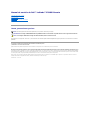 1
1
-
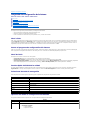 2
2
-
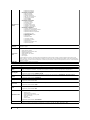 3
3
-
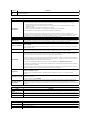 4
4
-
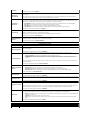 5
5
-
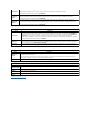 6
6
-
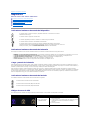 7
7
-
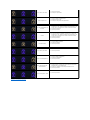 8
8
-
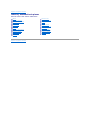 9
9
-
 10
10
-
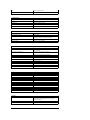 11
11
-
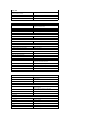 12
12
-
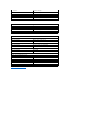 13
13
-
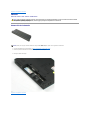 14
14
-
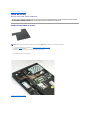 15
15
-
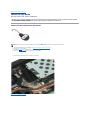 16
16
-
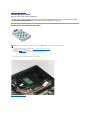 17
17
-
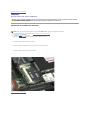 18
18
-
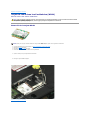 19
19
-
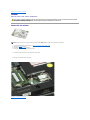 20
20
-
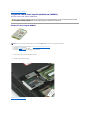 21
21
-
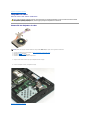 22
22
-
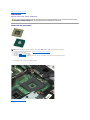 23
23
-
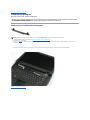 24
24
-
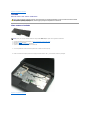 25
25
-
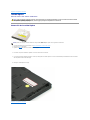 26
26
-
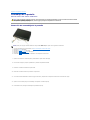 27
27
-
 28
28
-
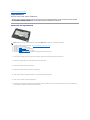 29
29
-
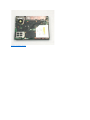 30
30
-
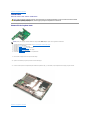 31
31
-
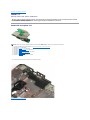 32
32
-
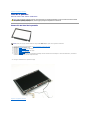 33
33
-
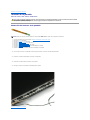 34
34
-
 35
35
-
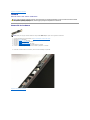 36
36
-
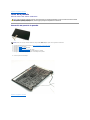 37
37
-
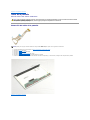 38
38
-
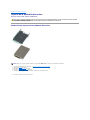 39
39
-
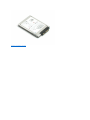 40
40
-
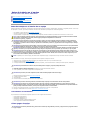 41
41
-
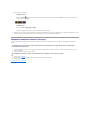 42
42
Dell Latitude E5400 Manual de usuario
- Tipo
- Manual de usuario
- Este manual también es adecuado para
Artículos relacionados
-
Dell Latitude E4200 Guía de inicio rápido
-
Dell Latitude 2100 Manual de usuario
-
Dell LATITUDE E5410 Manual de usuario
-
Dell Latitude E5510 Manual de usuario
-
Dell Vostro 1220 Manual de usuario
-
Dell Latitude 2110 Manual de usuario
-
Dell Vostro 1320 Manual de usuario
-
Dell Latitude E6510 Manual de usuario
-
Dell Vostro 1720 Manual de usuario
-
Dell Precision M4500 Manual de usuario